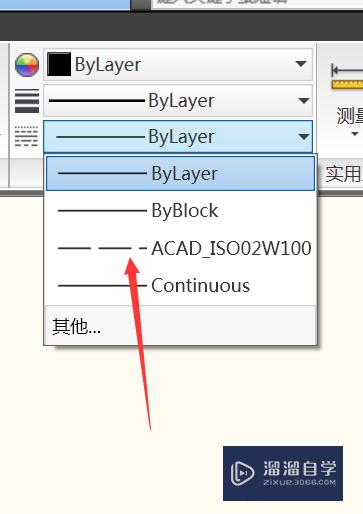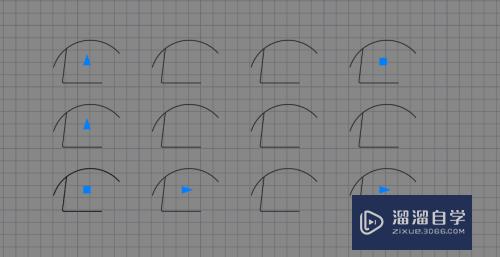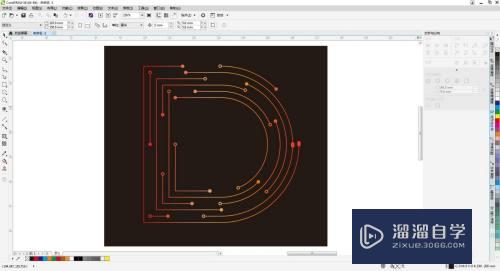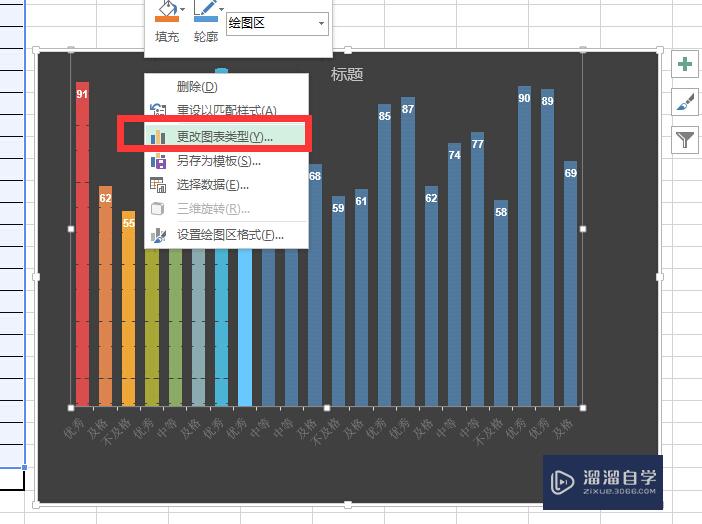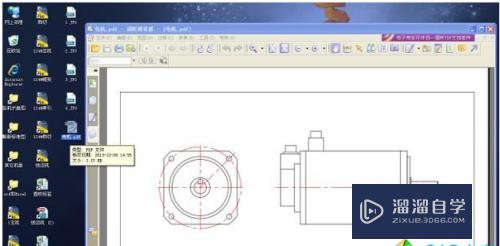CAD捕捉、栅格和正交功能怎么用(cad中捕捉,栅格,正交,极轴)优质
在CAD绘制图形时。尽管可以通过移动光标来指定点的位置。但却很难精确指定点的某一位置。所以要精确定位点。必须使用坐标或捕捉功能。下面我们来学习CAD捕捉。栅格和正交功能怎么用的吧!
图文不详细?可以点击观看【CAD免费视频教程】
工具/软件
硬件型号:神舟(HASEE)战神Z7-DA7NP
系统版本:Windows7
所需软件:CAD2007
方法/步骤
第1步
设置栅格和捕捉:“捕捉”用于设定鼠标光标移动的间距。“栅格”是一些标定位置的小点。起坐标纸的作用。可以提供直观的距离和位置参照。在AutoCAD中。使用“捕捉”和“栅格”功能。可以提高绘图效率。“打开或关闭捕捉和栅格功能。设置捕捉和栅格参数”
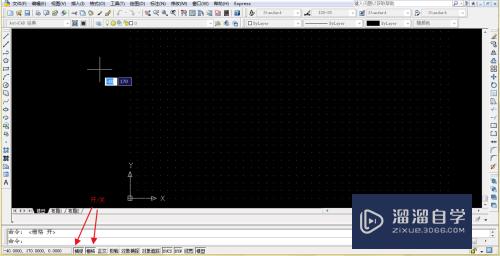

第2步
使用GRID与SNAP命令:不仅可以通过“草图设置”对话框设置栅格和捕捉参数。还可以通过GRID与SNAP命令来设置。“使用GRID命令。使用SNAP命令”


第3步
使用正交模式:使用ORTHO命令。可以打开正交模式。用于控制是否以正交方式绘图。在正交模式下。可以方便地绘制出与当前X轴或Y轴平行的线段。打开或关闭正交方式有以下两种方法。“在AutoCAD程序窗口的状态栏中单击“正交”按钮或按F8键打开或关闭”
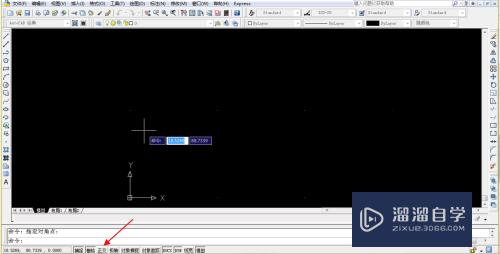
以上关于“CAD捕捉、栅格和正交功能怎么用(cad中捕捉,栅格,正交,极轴)”的内容小渲今天就介绍到这里。希望这篇文章能够帮助到小伙伴们解决问题。如果觉得教程不详细的话。可以在本站搜索相关的教程学习哦!
更多精选教程文章推荐
以上是由资深渲染大师 小渲 整理编辑的,如果觉得对你有帮助,可以收藏或分享给身边的人
本文标题:CAD捕捉、栅格和正交功能怎么用(cad中捕捉,栅格,正交,极轴)
本文地址:http://www.hszkedu.com/70777.html ,转载请注明来源:云渲染教程网
友情提示:本站内容均为网友发布,并不代表本站立场,如果本站的信息无意侵犯了您的版权,请联系我们及时处理,分享目的仅供大家学习与参考,不代表云渲染农场的立场!
本文地址:http://www.hszkedu.com/70777.html ,转载请注明来源:云渲染教程网
友情提示:本站内容均为网友发布,并不代表本站立场,如果本站的信息无意侵犯了您的版权,请联系我们及时处理,分享目的仅供大家学习与参考,不代表云渲染农场的立场!